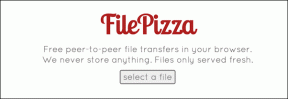A 6 legjobb módszer az Androidon nem működő kép a képben mód javítására
Vegyes Cikkek / / April 02, 2023
A kép a képben (PiP) egy hasznos funkció az Androidon, amellyel bármilyen videót megtekinthet egy kis lebegő lejátszón. Megnézheti kedvenc YouTube-videóját, miközben az Instagram hírfolyamában görget. Bár a funkció egy ideje létezik, nem mindig működik a várt módon.

Ha problémái vannak a használatával kép a képben mód a Netflixben, YouTube, VLC és mások, jó helyen jársz. Ez a bejegyzés a kép a képben mód javításait tartalmazza, amelyek nem működnek az Android rendszeren.
1. Kép a képben ablak létrehozásának engedélyezése az alkalmazások számára
Az Androidon futó alkalmazások speciális engedélyeket igényelnek kép a képben ablak létrehozásához. A kezdéshez meg kell győződnie arról, hogy előnyben részesített alkalmazásai rendelkeznek a funkció használatához szükséges engedéllyel. A következőképpen ellenőrizheti.
1. lépés: Nyissa meg a Beállítások alkalmazást, és navigáljon az Alkalmazások elemre.

2. lépés: Koppintson a hárompontos menü ikonra a jobb felső sarokban, és válassza a Speciális hozzáférés lehetőséget.
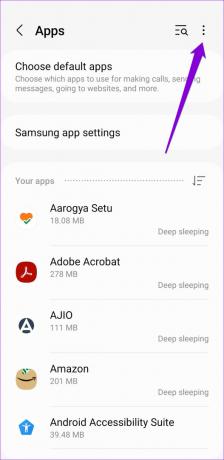

3. lépés: Érintse meg a Kép a képben lehetőséget.
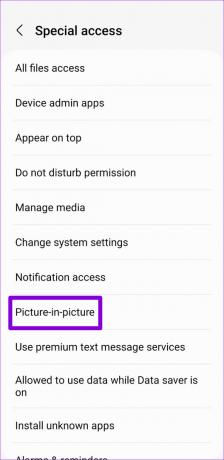
4. lépés: Az alkalmazáslistában a kapcsolókkal engedélyezheti, hogy a preferált alkalmazások Kép a képben ablakot hozzanak létre.
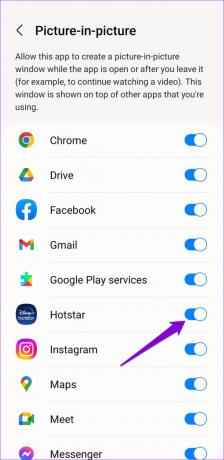
2. Engedélyezze a Kép a képben funkciót az alkalmazás beállításaiból
A rendszerbeállításokon kívül ellenőriznie kell az alkalmazás beállítási menüjét, hogy lássa, nincs-e letiltva a kép a képben mód onnan. Számos alkalmazás, köztük a YouTube, a VLC és mások, lehetővé teszi a Kép a képben mód engedélyezését vagy letiltását közvetlenül az alkalmazáson belüli beállítások menüből.
Menjen át az alkalmazás beállítási oldalára, és engedélyezze a kép a képben módot.


Érdemes megjegyezni, hogy egyes streamelő alkalmazások (például a Disney+) nem teszik lehetővé a tartalom Kép a képben módban való megtekintését, hacsak nem rendelkezik prémium fiókkal. A YouTube-on csak akkor nézhet videókat ingyenesen Kép a képben módban, ha az Egyesült Államokban él. Ha az Egyesült Államokon kívül élsz, YouTube Premium-fiókkal kell rendelkezned a nézéshez YouTube-videók Kép a képben módban.
3. Indítsa újra a telefont
Ha úgy tűnik, hogy a Kép a képben mód az engedélyezése után sem működik, indítsa újra a telefont. Ez egy hatékony módja az Androiddal kapcsolatos kisebb problémák megoldásának.
Nyomja meg és tartsa lenyomva a bekapcsológombot a tápellátás menü megnyitásához, és érintse meg az Újraindítás gombot.

Miután a telefon újraindult, próbálja meg használni a Kép a képben módot a kívánt alkalmazásban.
4. Törölje a problémás alkalmazás gyorsítótárát
Ha a Kép a képben móddal kapcsolatos probléma csak egyetlen alkalmazást érint, a probléma valószínűleg az alkalmazással, nem pedig a telefonjával van. Gyakran az alkalmazás által gyűjtött ideiglenes adatok rontják el a dolgokat. Megpróbálhatja törölni gyorsítótár adatok a problémás alkalmazás számára, hogy lássa, ez segít-e.
1. lépés: Nyomja meg hosszan az alkalmazást, és koppintson az információs ikonra a megjelenő menüben.

2. lépés: Lépjen a Tárhely elemre, és érintse meg a Gyorsítótár törlése lehetőséget a jobb alsó sarokban.

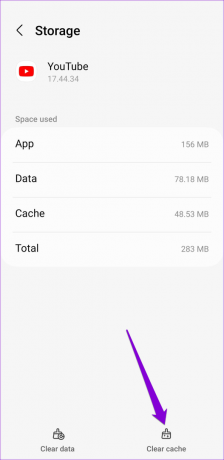
Ezt követően indítsa újra az alkalmazást, és ellenőrizze, hogy a Kép a képben mód megfelelően működik-e.
5. Frissítse az alkalmazást
Mindig az alkalmazás legfrissebb verzióját kell használnia, hogy kihasználhassa a legújabb funkciókat és hibajavításokat. Ha a Kép a képben mód nem működik hibás alkalmazásfelépítés miatt, akkor az alkalmazás frissítésével meg kell tudnia oldani.
Nyissa meg a Google Play Áruházat, és keresse meg alkalmazását. Ha elérhető újabb verzió, akkor látnia kell a Frissítés gombot. Érintse meg az alkalmazás legújabb verziójának telepítéséhez.

Amíg itt van, keresse meg a függőben lévő Android rendszerfrissítéseket is. Ehhez lépjen a Beállítások alkalmazásba, és válassza a Szoftverfrissítés lehetőséget. Töltse le és telepítse a függőben lévő Android-frissítéseket, majd próbálja meg újra megnézni a videókat Kép a képben módban.

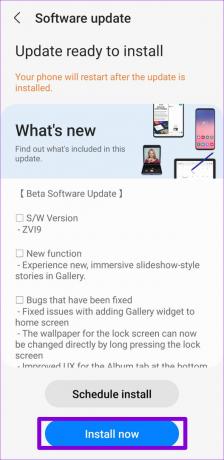
6. Próbáld ki a Biztonságos módot
Végül megpróbálhatja a telefont csökkentett módba indítani. Ha ezt megteszed, a YouTube harmadik féltől származó alkalmazások zavarása nélkül fog futni. Több Reddit felhasználónak sikerült kijavítania a YouTube kép a képben módot Csökkentett módba való indítással, majd a funkció ki- és bekapcsolásával. Ezt a módszert is kipróbálhatja, ha semmi más nem működik.
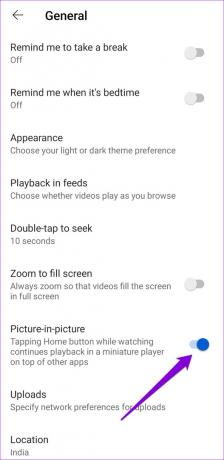
Mivel az összes harmadik féltől származó alkalmazása, például a Netflix, a Prime Video és mások, nem lesz elérhető csökkentett módban, megpróbálhatja átkapcsolni a Kép a képben mód engedélyeit ezekhez az alkalmazásokhoz (lásd az 1. módszer lépéseit) a Beállításokban menü.
A telefon csökkentett módban történő indításához nyomja meg és tartsa lenyomva a bekapcsológombot a tápellátás menü megnyitásához. Nyomja meg hosszan az Újraindítás opciót, és érintse meg a zöld pipát a csökkentett módba lépéshez.

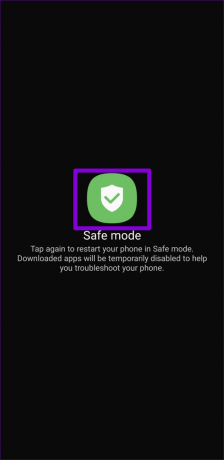
A Kép a képben mód váltása után indítsa újra a telefont kilépés a biztonságos módból, és próbálja meg használni a Kép a képben módot a telefonján.
Multitask, mint egy profi
A multitasking mindennapi életünk fontos része. Ha Ön sokat dolgozik, akkor az olyan funkciók, mint a Kép a képben mód, rendkívül hasznosak lehetnek. Remélhetőleg a bejegyzésben található megoldások hasznosak voltak, és probléma nélkül nézheti meg a videókat Kép a képben módban.
Utolsó frissítés: 2022. november 23
A fenti cikk olyan társult linkeket tartalmazhat, amelyek segítenek a Guiding Tech támogatásában. Ez azonban nem befolyásolja szerkesztői integritásunkat. A tartalom elfogulatlan és hiteles marad.
Írta
Pankil Shah
Pankil építőmérnök, aki íróként indult az EOTO.technél. Nemrég csatlakozott a Guiding Tech-hez szabadúszó íróként, hogy útmutatásokkal, magyarázókkal, vásárlási útmutatókkal, tippekkel és trükkökkel foglalkozzon Androidra, iOS-re, Windowsra és webre.